Windows10系统之家 - 安全纯净无插件系统之家win10专业版下载安装
时间:2020-10-24 09:25:49 来源:Windows10之家 作者:huahua
最近大家的电脑都出现了各种各样的麻烦和问题,小编这边自己的电脑也是,前几天就有位网友询问小编我的电脑有没有遇到过win10蓝屏100%不重启的问题,win10蓝屏100%不重启怎么解决?小编还真的没有遇到过这种问题,所以为了解答这个粉丝朋友,小编我自己熬了一晚上,自己整理了一些简单有效的win10蓝屏100%不重启解决方法,大家一起来看看吧。
1、首先我们打开电脑,再找到控制面板打开,进入到系统和安全,紧接着再进入到系统窗口。
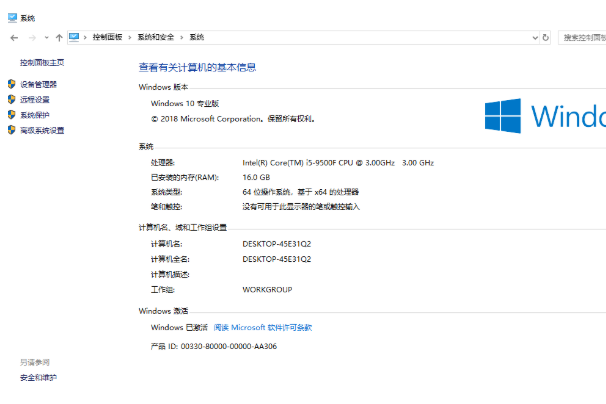
2、接下来我们在窗口栏目的左侧点击高级系统设置。
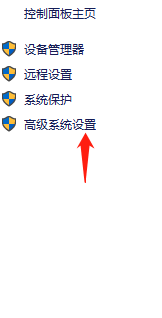
3、接下来会打开系统属性的一个窗口,然后系统默认的显示就是高级的选项。
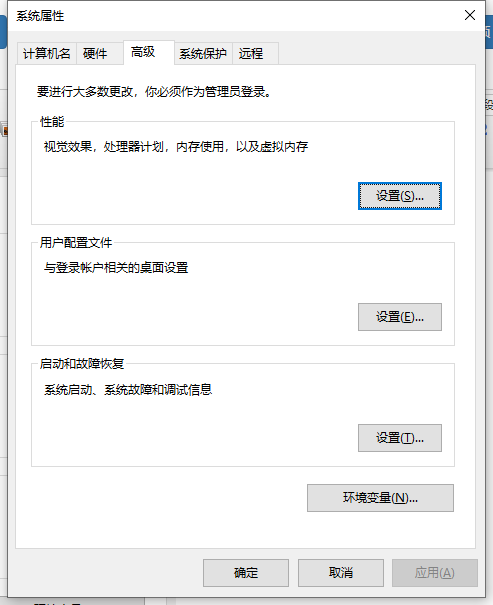
4、接下来我们再点击启动和故障恢复的设置按钮,接着打开启动和故障的窗口,勾选自动重启这样就可以啦。
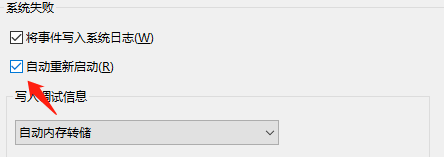
相关文章
热门教程
热门系统下载
热门资讯





























